Google Kişiler, Gmail, Takvim, Drive ve diğer Google ürünleriyle entegre olan bir çevrimiçi adres defteridir. Bazı Google yedekleme kişilerini yanlışlıkla sildiyseniz ne yapmalısınız? Silinen Google Yedekleme Kişileri'ni almak için herhangi bir çözüm var mı? Google Yedekleme Rehberini kolayca bulmak için bazı yöntemler. Android telefondaki Google Yedekleme Rehberini sildiyseniz, Google cihazlardaki kaybolan Google yedek kişilerini doğrudan alabilirsiniz. Makale ayrıca sizin için başka bir uygun yöntem sağlar Google Yedekleme Rehberini al Gmail’inizde ve Android cihazlarınızdaki diğer
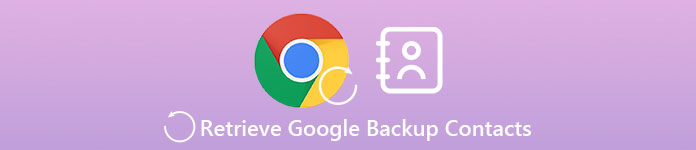
Bölüm 1: Kayıp / silinen Google kişileri nasıl alınır?
Gmail’de silinmiş Google kişilerini alma yöntemi: Google yedekleme kişilerini yanlışlıkla sildiğinizde, kişileri geri almak için Gmail varsayılan çözümdür. Aşağıdaki adımlarla ilgili daha fazla ayrıntı içeren çözümü inceleyin.
1. Adım. Google Hesabınıza giriş yapın
Tarayıcınıza resmi Google İletişim web sitesini girin. Google hesabınız ile Gmail ID ve şifreniz ile giriş yapabilirsiniz. Ve sonra "Oturum aç" ı tıklayın. Ardından hesabınızın kişi profiline erişeceksiniz. Gmail ile sol üst köşedeki menüden "Kişiler" i seçebilirsiniz.
2. Adım. Kişileri Geri Yükle seçeneğini seçin
Ve ardından sol kenar çubuğundaki "Kişileri geri yükle" yi tıklayabilirsiniz. Google yedekleme kişilerini belirli bir geri yükleme süresi içinde alma seçeneğine tıklayabilirsiniz. Seçenek mevcut değilse, seçeneği almak için sol kenar çubuğunda "Diğer" seçeneğini tıklayabilirsiniz.
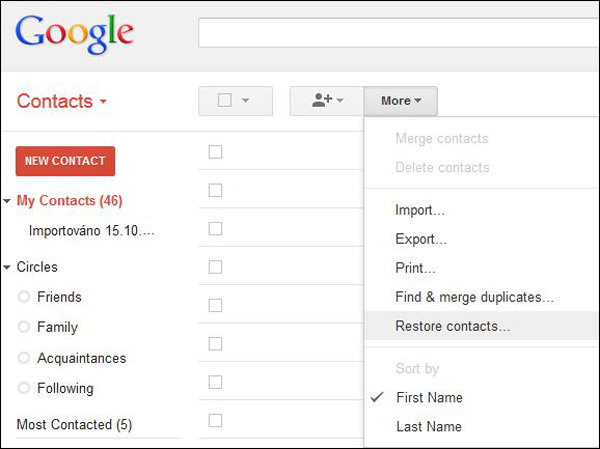
3. Adım. Listeden bir restorasyon süresi seçin
Google Yedekleme Rehberini almak için kişilerinizde değişiklik yapılmadan önce bir restorasyon süresi seçmeniz gerekir. 10 dakika önce, 1 saat önce, Dün, 1 hafta önce seçebilir veya dosyaları geri almak için zaman çizelgesini özelleştirebilirsiniz.
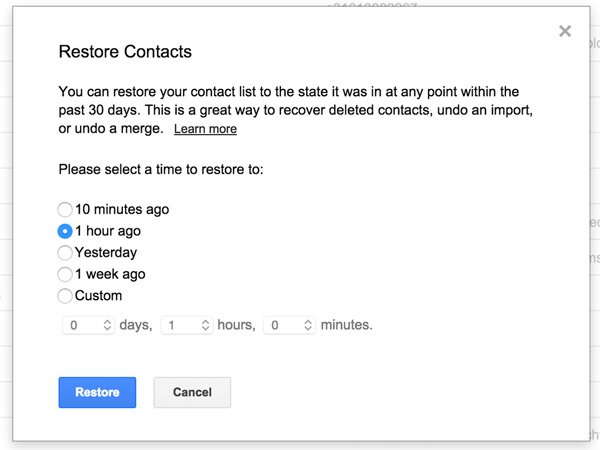
Dün değişiklik yapılmışsa, restorasyon sürecini geçmişte 2 günden daha fazla seçmelisiniz. Varsayılan süreleri kullanmak istemiyorsanız, bunları özel döneme göre geri yükleyebilirsiniz, ancak bunlar geçmişte 30 günleriyle sınırlıdır.
4. Adım. Google yedek kişilerini al
Ve daha sonra, geri yükleme süresi penceresinin altındaki "Geri Yükle" düğmesini tıklayarak Google yedek kişilerini geri alabilirsiniz. Sadece bir dakika bekle. Bu işlem çok fazla zaman almayacaktır. Yakında, silinen kişileri geri almak için tüm süreci tamamlayacaksınız.
Bölüm 2: Kayıp kişileri Android'de alma yöntemi
Google yedek kişilerini Gmail’den alamıyorsanız yöntem ne olmalıdır? Android Data Recovery başka bir çözüm olmalı Android telefondan dosyaları silmek kurtarmak, SD kart ve tabletler. Kolayca yapabilirsiniz silinen kişileri kurtar Rehber ismi, telefon numaraları, E-posta ve diğerleri gibi tam bilgiler. Ve sonra bunları VCF, CSV veya HTML olarak kaydedin.
- Google yedek kişilerini ve diğer veri dosyalarını Android telefondan, SD karttan ve diğerlerinden alın.
- Silinen kısa mesajları kurtar, rehber, arama kayıtları ve diğer önemli bilgiler.
- Undelete müzik, video, mesaj, WhatsApp ve Android cihazlardan diğer belgeleri kaybetti.
- Bilgisayardaki silinmiş dosyalar dahil olmak üzere Android verilerini yedekleyin ve yönetin.
Google'da Android'de kaybolan kişileri nasıl alabilirim?
1. Adım. Android cihazınızı bilgisayara bağlayın
Öncelikle programı indirip yüklemeniz gerekir. Kurduktan sonra Apeaksoft Android Data Recovery programını çalıştırmanız gerekir. O zaman Android cihazınızı bir USB kablosuyla bilgisayarınıza bağlamanız gerekecektir.

2. Adım. Android USB hata ayıklamasını yapın
Android'i bilgisayara bağladığınızda. USB hata ayıklama hakkında sizi fark eden bir açılır pencere bulabilirsiniz. Ve sonra "Tamam" ı tıklamanız ve USB hata ayıklamasını yapmanız gerekir.

3. Adım. Kurtarılacak kişileri seçin
Şimdi, Google yedeklerini de içerebilecek kişileri almayı seçmelisiniz. Google yedek kişilerini veya ilgili Android kişilerini almak için "Kişiler" kutusunu işaretleyin. Ve sonra "İleri" düğmesini tıklayın.

4. Adım. Android'den kişileri al
Tek yapmanız gereken, silinen veya kaybolan Google kişilerini Android'inizden almaya başlamak için "Kurtar" düğmesini tıklamaktır. Bu işlemin tüm dosyaları bilgisayara geri alması çok zaman almayacaktır.

Aslında, dosyaları daha sonra Google yedek kişilerine aktarabileceğiniz VCF veya CSV olarak kaydedebilirsiniz. Google kişilerini senkronize ettiğinizde, Google telefon rehberine Android telefondan veya tabletten erişebilirsiniz. Aynı durumdan emin olmak için, Google kişilerini de bilgisayarda yedekleyebilirsiniz. Ve sonra Google yedek kişilerini doğrudan bilgisayardan alabilirsiniz.
Sonuç:
Sonuç olarak, bu makale size Google yedek kişilerini nasıl alacağınızı anlatmaktadır. Rehber bilgilerinin Android telefona veya Google hesabına kaydedilip kaydedilmediği. Bu makale aynı zamanda Android telefon ve SD karttan bilgi almak için profesyonel bir yöntem sunar. Bu, istediğiniz tüm veri biçimlerini almanızı sağlayan çok işlevli bir programdır. Google yedek kişilerini almanız gerektiğinde, Gmail’i çözüme kavuşturamazsanız, göz önünde bulundurmanız gereken ilk çözüm Gmail’dir, Android Data Recovery, denemeniz gereken programdır. Google yedek kişi dosyalarını alma yöntemleri hakkında daha fazla sorunuz varsa, yorumlarda ayrıntılı bir mesaj bırakabilirsiniz.








